标签:clone plugins scm profile 公司 自动化 组成 部分 img
docker与jenkins的自动化CI/CD流水线实战在互联网时代,对于每一家公司,软件开发和发布的重要性不言而喻,目前已经形成一套标准的流程,最重要的组成部分就是持续集成(CI)及持续部署、交付(CD)。本文基于Jenkins+Docker+Git实现一套CI自动化发布流程。

高效的CI/CD环境可以获得:
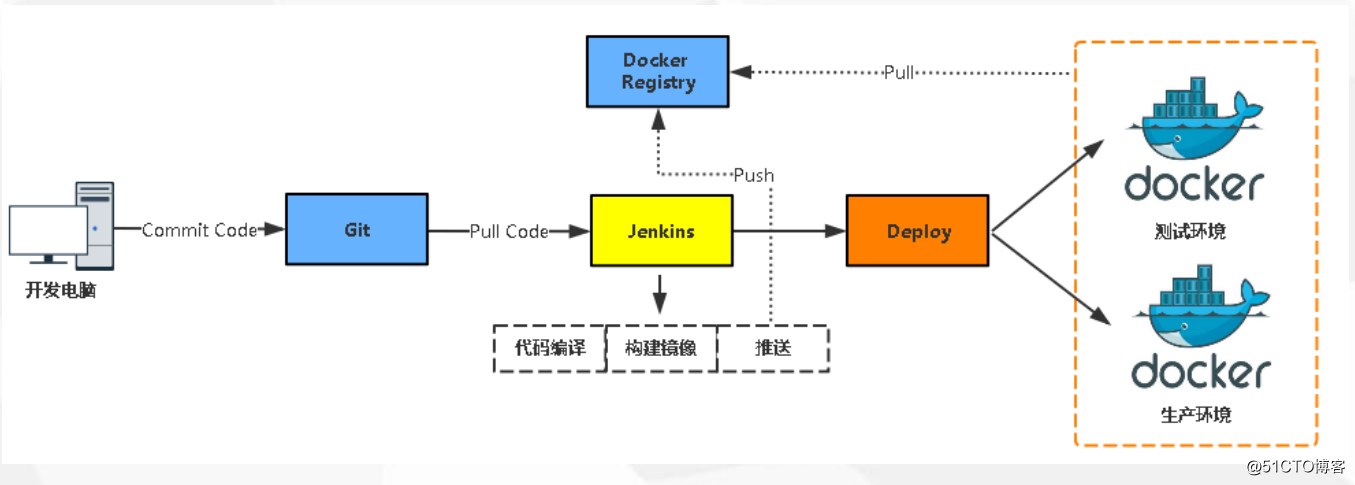
总结:开发===》提交代码到Git/Svn===>推送到Jenkins====>通过代码编译、构建镜像、推送===》Docker Registry(harbor)===>docker环境拉去仓库信息==》发布

工作流程:
环境规划如下:
角色 IP
Jenkins/Docker 192.168.1.24
Docker 192.168.1.23
Git/Registry 192.168.1.25
1、登录192.168.1.25
[root@docker harbor]# yum install git -y
2、创建Git用户并设置密码
[root@docker harbor]# useradd git
[root@docker harbor]# passwd git
3、创建仓库
[git@docker ~]$ mkdir java-demo.git
初始化:
[git@docker ~]$ cd java-demo.git/
[git@docker java-demo.git]$ git --bare init
4、登录jenkins 虚拟机-192.168.1.24
[root@docker ~]# git clone git@192.168.1.25:/home/git/java-demo.git
5、拉去代码(试验):
[root@docker ~]# git clone https://github.com/lizhenliang/tomcat-java-demo.git
6、更改git提交的地址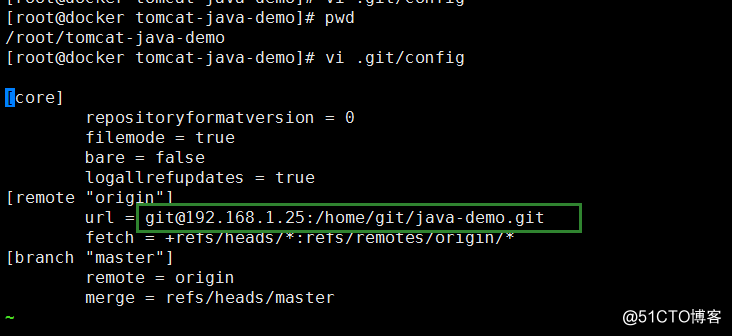
7、再提交到git仓库
[root@docker tomcat-java-demo]# git add .
[root@docker tomcat-java-demo]# git commit -m ‘java-demo‘
运行以下2个命令:
git config --global user.email "you@example.com"
git config --global user.name "Your Name"
[root@docker tomcat-java-demo]# git push origin master
origin:是名字--在.git/config配置文件中
master:是主分支
8、再拉去代码:
[root@docker tomcat-java-demo]# cd ../java-demo/
[root@docker java-demo]# git pull
官网下载地址:https://jenkins.io/download/
如图点击下载最后一个Generic Java package(war):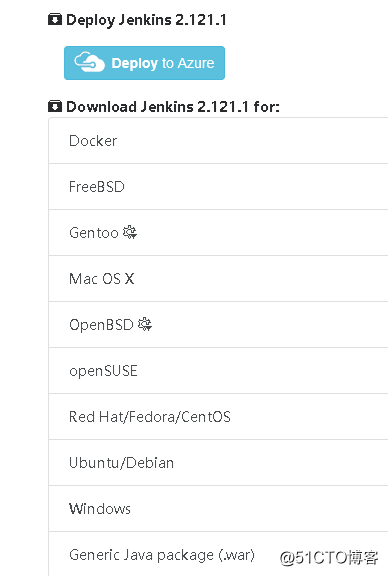
免密拉取代码(从docker (192.168.1.23那台机,因为是docker那台机发布的) 免密ssh 登录到git那台机)
[root@docker ~]# ssh-keygen
[root@docker ~]# ssh-copy-id git@192.168.1.25
因为需要docker(192.168.1.23)发布,是获取192.168.1.25(harbor)上的镜像,需要在192.168.1.23上修改配置,才能拉取
[root@docker java-demo]# vi /etc/docker/daemon.json
{"registry-mirrors": ["http://f1361db2.m.daocloud.io"],"insecure-registries":["192.168.1.25"]}
重启docker
验证:
[root@docker ~]# ssh git@192.168.1.25
准备java环境
[root@docker tools]# tar xf jdk-8u65-linux-x64.gz -C /usr/local/
[root@docker local]# mv jdk1.8.0_65/ jdk1.8
[root@docker local]# vi /etc/profile --新增如下
JAVA_HOME=/usr/local/jdk1.8
PATH=$PATH:$JAVA_HOME/bin
CLASSPATH=.:$JAVA_HOME/lib/dt.jar:$JAVA_HOME/lib/tools.jar
export JAVA_HOME PATH CLASSPATH
[root@docker local]# source /etc/profile
[root@docker local]# java -version
jenkins部署:
[root@docker tools]# wget http://mirrors.jenkins.io/war-stable/latest/jenkins.war
[root@docker tools]# tar xf apache-tomcat-8.5.32.tar.gz -C /usr/local/
[root@docker tools]# cd /usr/local/
[root@docker local]# mv apache-tomcat-8.5.32/ tomcat-jenkins
删除网站根目录
[root@docker tomcat-jenkins]# cd webapps/
[root@docker webapps]# ls
docs examples host-manager manager ROOT
[root@docker webapps]# rm -rf *
将jenkins解压到网站根目录,就是ROOT目录下
[root@docker webapps]# unzip /data/tools/jenkins.war -d ROOT
启动:
[root@docker webapps]# sh ../bin/startup.sh
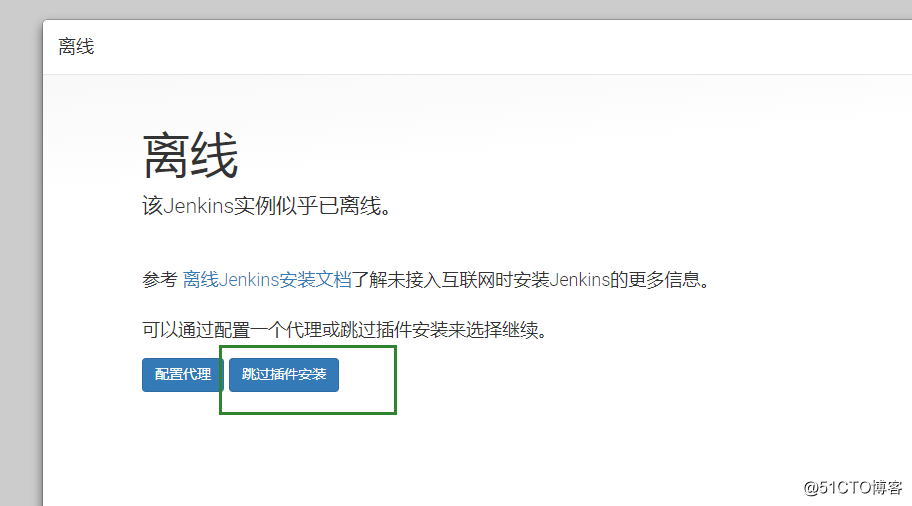
安装插件: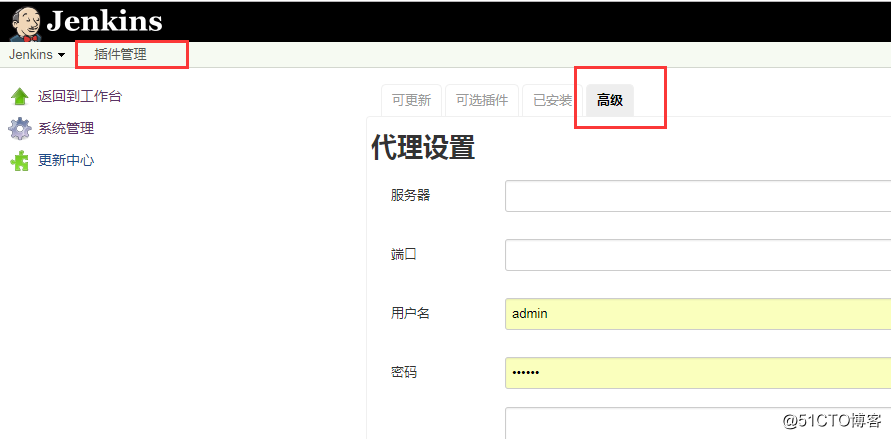
将https更改为http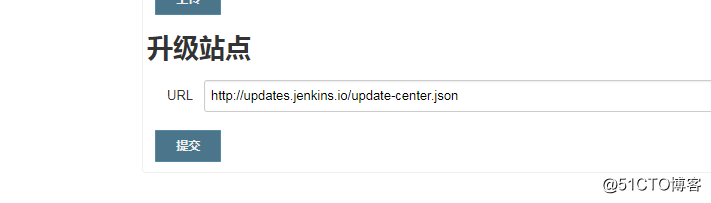
更改完成后再重启tomcat
安装插件:
Pipeline:
SSH Slaves插件:
安装Git插件:
安装SCM API 插件
插件下载失败:
http://updates.jenkins-ci.org/download/plugins/ 这里下载
然后再上传插件
https://blog.csdn.net/KingBoyWorld/article/details/77923615
master 只是调度,slave运行,这样matser压力就小很多
1、安装jdk环境 ---192.168.1.23
1.1 安装git
yum install git -y
2、新建节点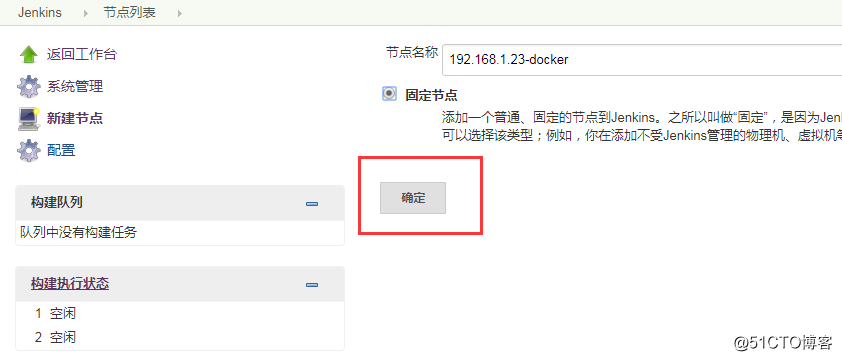
3、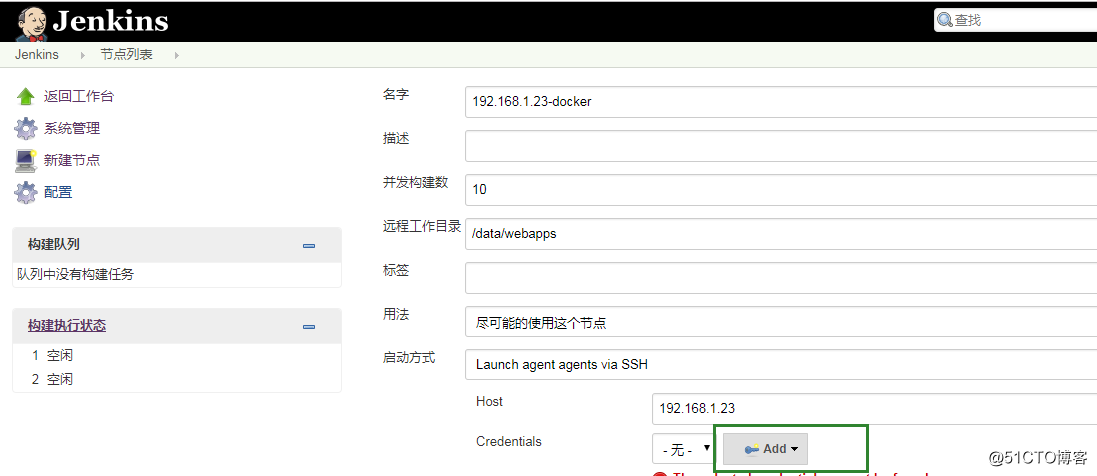
4、添加192.168.1.23 root账号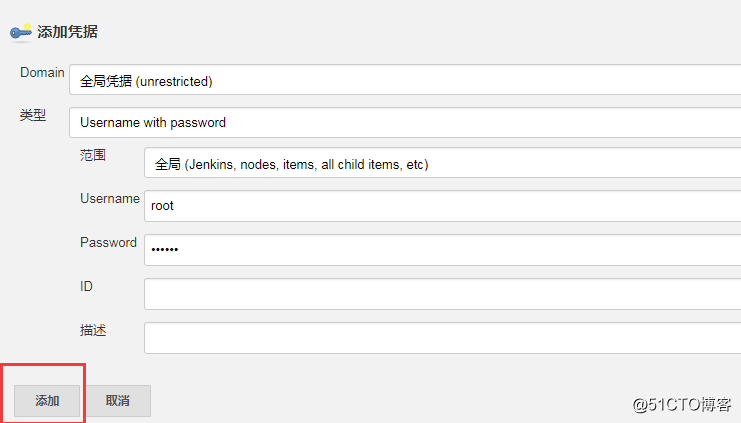
5、添加java路径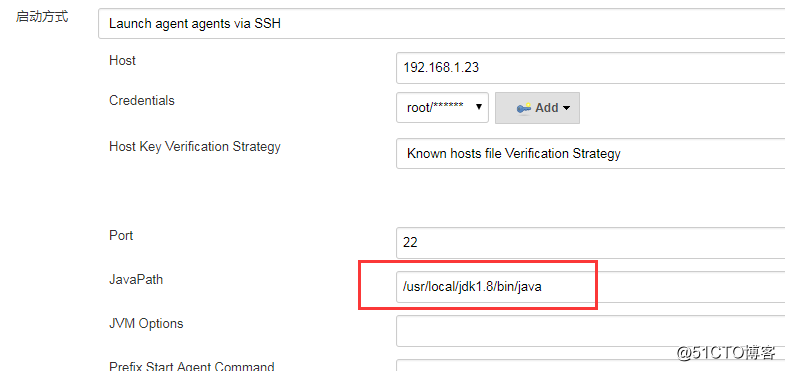
6、保存
7、保存就启动了: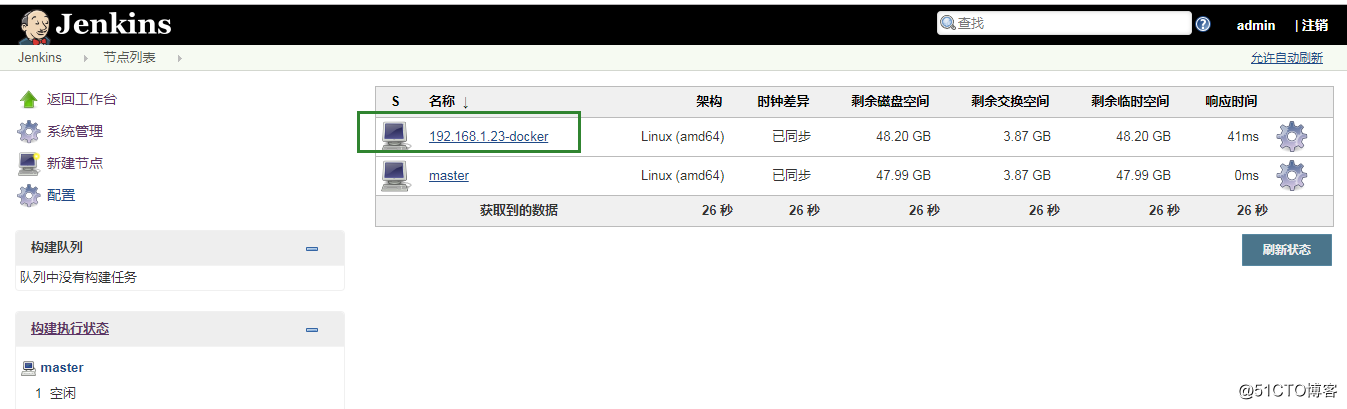
8、在192.168.1.23-docker上安装maven
[root@docker tools]# tar xf apache-maven-3.5.0-bin.tar.gz -C /usr/local/
[root@docker local]# mv apache-maven-3.5.0/ maven-3.5.0
1、创建pipeline项目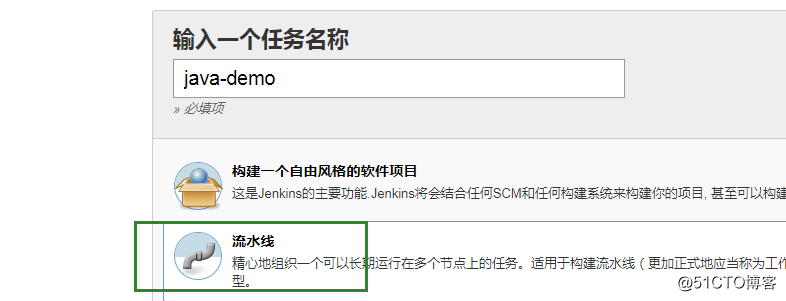
2、Branch 这个变量是在pipeline中定义的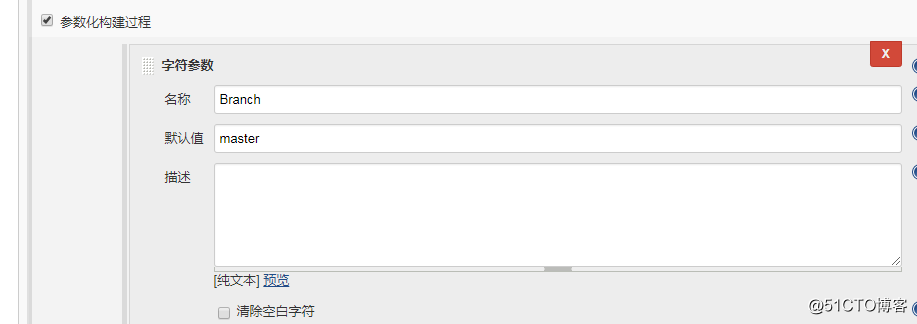
3、编辑pipeline
node ("192.168.1.23-docker") { // 指定Slave标签
// 拉取代码
stage(‘Git Checkout‘) {
checkout([$class: ‘GitSCM‘, branches: [[name: ‘$Branch‘]], doGenerateSubmoduleConfigurations: false, extensions: [], submoduleCfg: [], userRemoteConfigs: [[url: ‘git@192.168.1.25:/home/git/java-demo.git‘]]])
}
// 代码编译
stage(‘Maven Build‘) {
sh ‘‘‘
export JAVA_HOME=/usr/local/jdk1.8
/usr/local/maven-3.5.0/bin/mvn clean package -Dmaven.test.skip=true
‘‘‘
}
// 项目打包到镜像并推送到镜像仓库
stage(‘Build and Push Image‘) {
sh ‘‘‘
REPOSITORY=192.168.1.25/java/java-demo:${Branch}
echo ‘
FROM 192.168.1.25/library/tomcat:v8.5.32
COPY target/*.war /usr/local/tomcat/webapps/ROOT.war
‘ > Dockerfile
docker build -t $REPOSITORY .
docker login -u jack -p 123Abc456 192.168.1.25
docker push $REPOSITORY
‘‘‘
}
// 部署到Docker主机
stage(‘Deploy to Docker‘) {
sh ‘‘‘
REPOSITORY=192.168.1.25/java/java-demo:${Branch}
docker rm -f java-demo |true
docker image rm $(docker images| grep "192.168.1.25/java/java-demo"| grep ‘none‘|awk ‘{print $3}‘)|true
docker image rm $REPOSITORY |true
docker login -u jack -p 123Abc456 192.168.1.25
docker run -d --name java-demo -p 88:8080 $REPOSITORY
new_image=docker images |grep "192.168.1.25/java/java-demo"| head -n 1|awk ‘{print $3}‘
for i in docker images|grep "192.168.1.25/java/java-demo"|awk ‘{print $3}‘;do [ "$i" != "${new_image}" ] && docker image rm -f $i;done|true
‘‘‘
}
}
验证:
1、构建: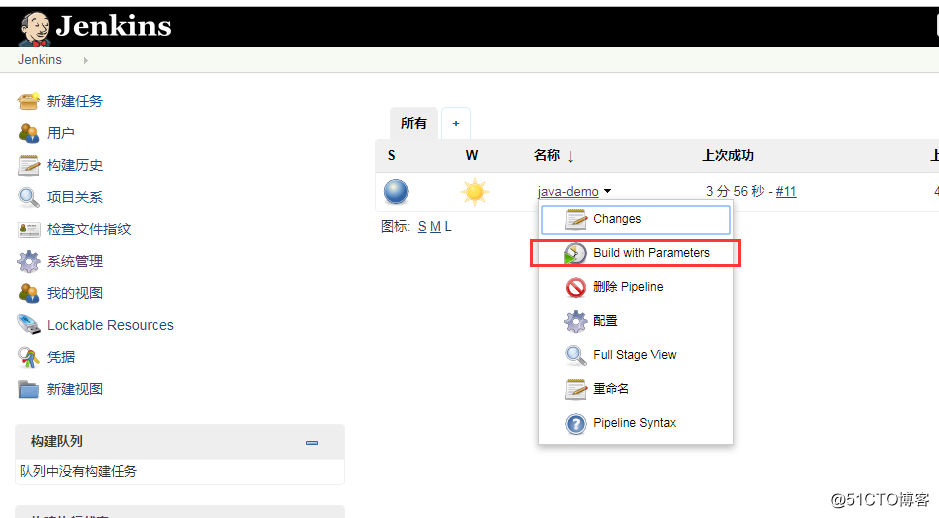
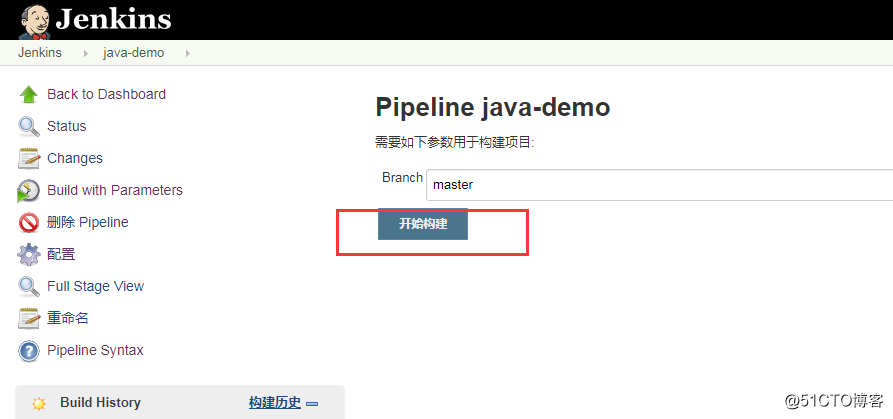
2、如果有报错就解决
标签:clone plugins scm profile 公司 自动化 组成 部分 img
原文地址:http://blog.51cto.com/jacksoner/2325415